
誰でもこんな経験一度はありますよね。しっかり管理していたつもりでも、ちょっとした操作ミスやうっかりでデータを消去してしまうことも。
パソコン(WindowsやMacOS)の機能には『削除してしまったデータの復元』ができる機能を搭載していため、間違えて大切なデータを消去してしまった場合、個人の力ではどうにもなりません。
データ復旧を専門としている業者も存在しますが、膨大な手間、時間、費用がかかり気軽にお「願いしてみよう!」とはなりにくいです。
そんな時に、手軽にデータ復旧を試すことができるのが有料、無料問わず、多くの製品がリリースされている『データ復元ソフト』の利用です。
データ復元ソフトの決定版:EaseUS Data Recovery Wizard
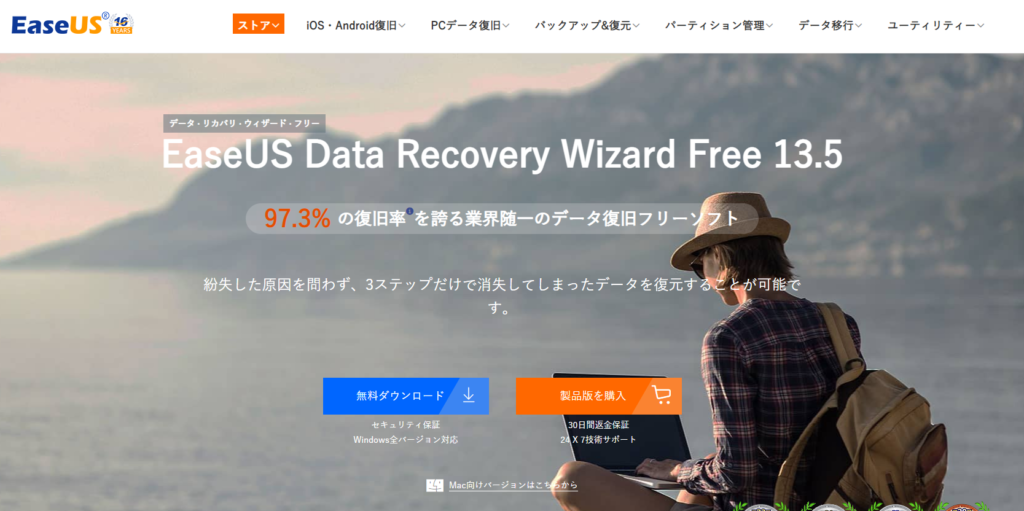
そんなときにまず試していただきたいのがEaseUS(イーザス)社の「EaseUS Data Recovery Wizard」というデータ復元ソフトです。

ご提供[PR]
当記事はEaseUS様よりソフトを提供頂き作成しています。
EaseUS(イーザス)ってどんな会社?
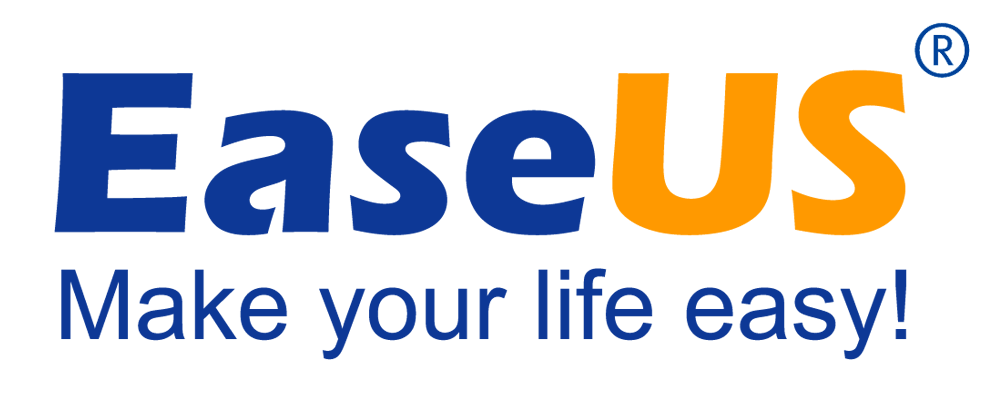
EaseUSとは日本名で有限会社イーザスソフトウェアという中国四川省にある会社です。創立が2004年。

主にデータ管理系統のソフトをリリースしている会社で、大手企業(Dell、IBM、Microsoft、McAfee、HP、Fedex、Boeing、ASUSなど)との取引があり信頼度はかなり高いです。
EaseUS Data Recovery Wizardでできること
EaseUS Data Recovery Wizardは主にデータ復元に関わるような用途に強いのですが、できることの幅が広すぎます。
Data Recovery Wizardでできること
- ハードディスク復元
- ゴミ箱復元
- 削除復元
- フォーマット復元
- ウイルス攻撃復元
- パーティション復元
- 外付けデバイス復元
- システムクラッシュ復元
パソコンやスマートフォンなどハードウェアが物理的に損傷していなければ、大体のデータは復旧できるようです。
HDDやUSBメモリ、SDカードなどがパソコンで認識できない状態や水没していたりショート(焦げる)などをしている場合には保存領域にアクセスできないため、このソフトでの復元はできません。
データ復旧率は驚異の97%超え。
公式のトップページでもあるように、データ復旧率は驚異の97.3%超えです。
注釈がありますが、97%の確率でデータを復旧できるのではなく、失ったデータ100%に対して平均で97%のデータを取り出すことができるという意味合いのようです。
サイズが大きく精密な1つデータなどの場合、復旧させても3%の欠損のせいで読み込むことができなくなるといった可能性もありそうです。
データをあえて削除して、復旧を試みる


今回はSDカードに保存したデータを色々な方法で削除して、データ復旧を試します。
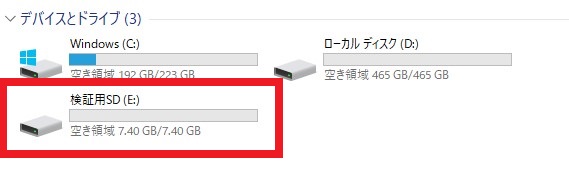
今回の検証で使用するのはTEAM製の8GBのSDカードです。ごく普通の製品でSDカードで、普段はカメラ用として使用しています。
今回の検証ではあらかじめ作成したした写真データとテキストデータを入れて削除→復活という手順で行います。
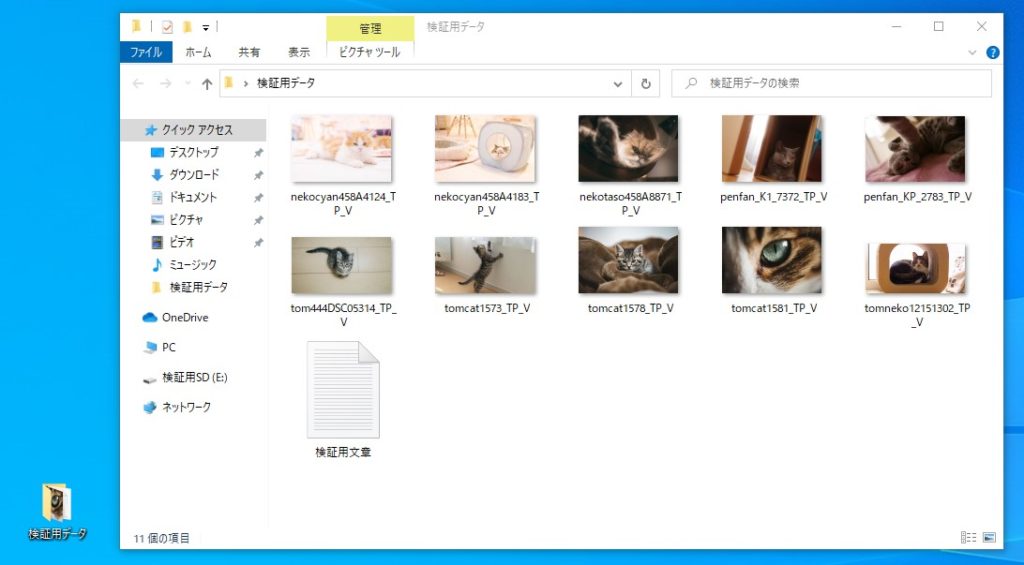
今回の検証用データは猫の写真10枚と長文テキストです。
テキストは2,000文字程度で、文字化けなどが起こらないかを検証します。
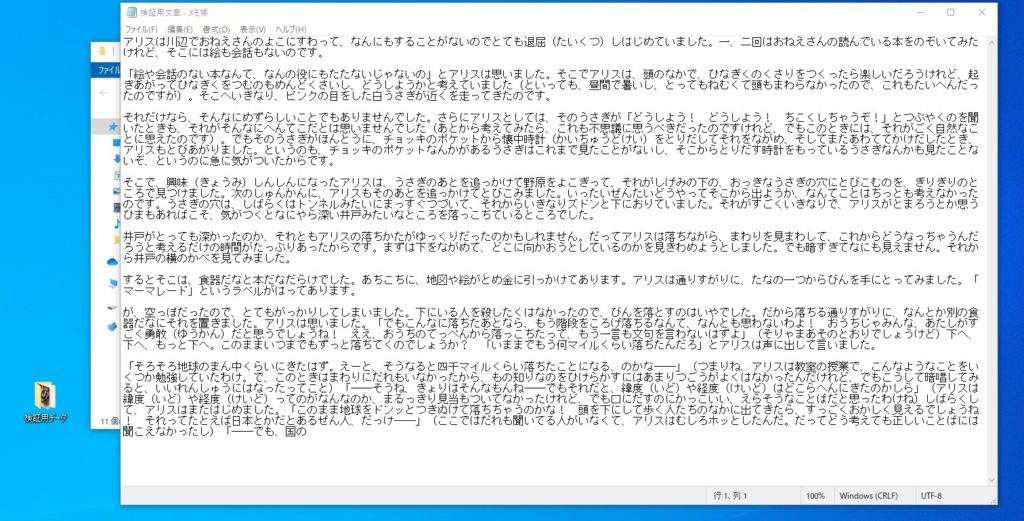
後で比較できるようにするためにも全く同じデータをコピーペースト。
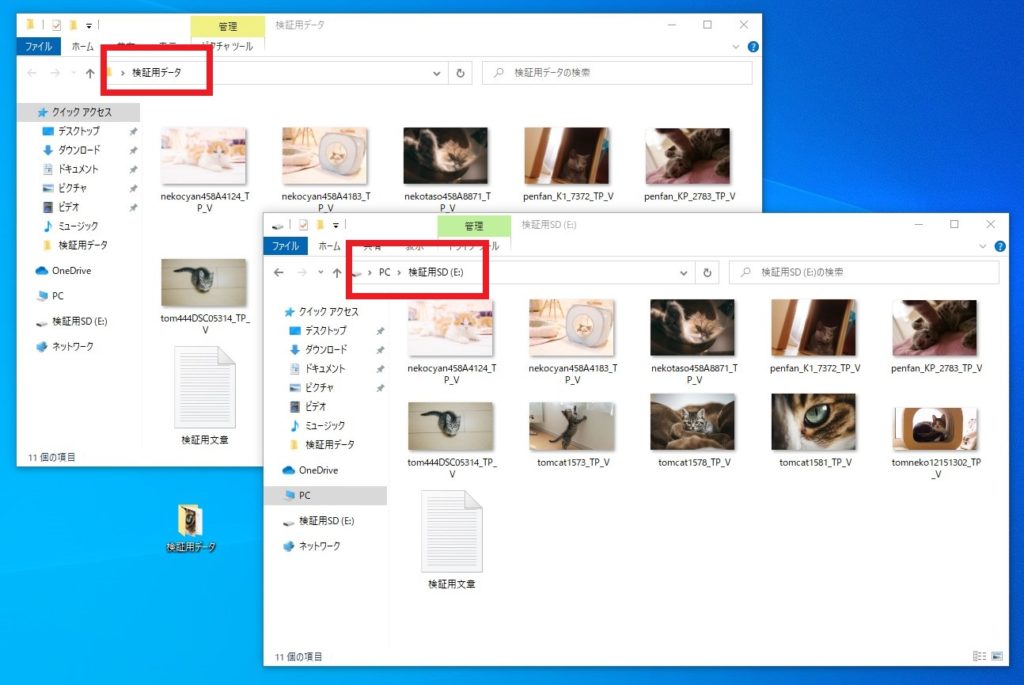

普通に削除する
まずは普通に削除してみます。
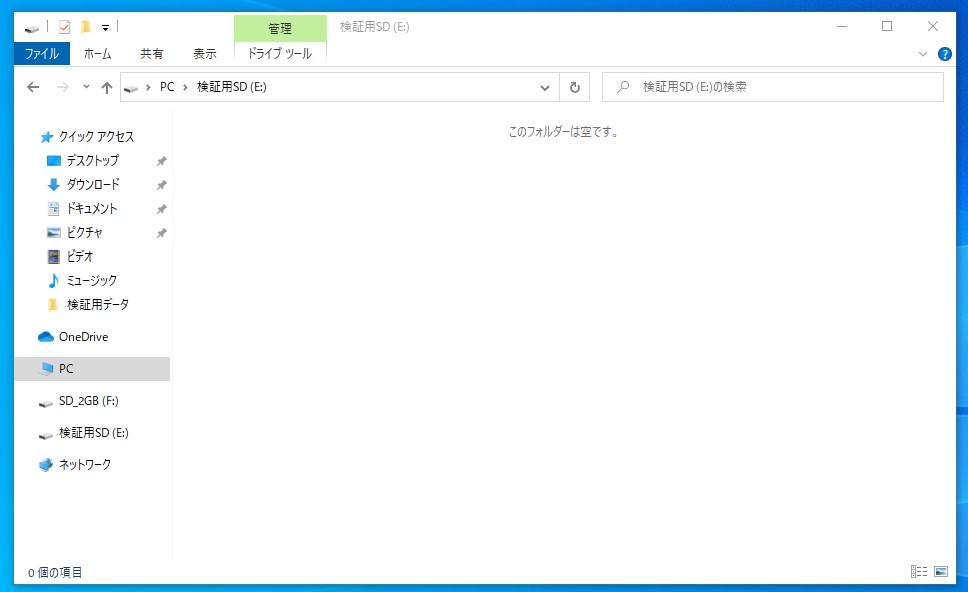
『全選択→右クリック→削除(D)』にてデータを全削除しました。
基本的に、WindowsではPCに内蔵されているディスク以外の記録メディア内データを削除してしまうと、ゴミ箱に移動されることなく完全にデータが消えてしまいます。
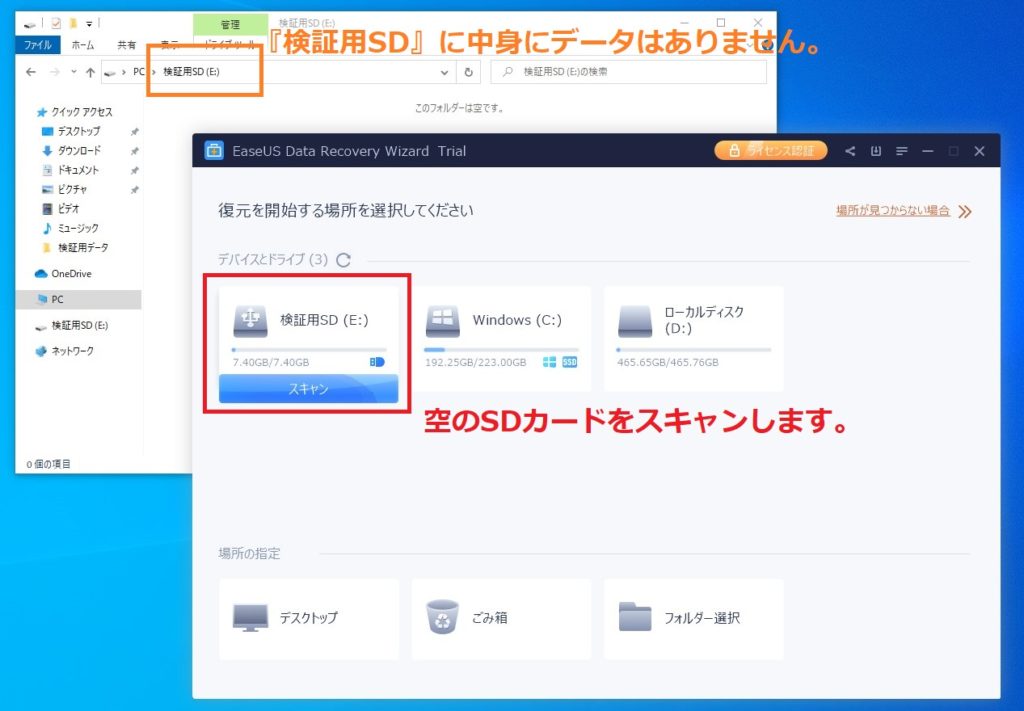
今回の検証では11ファイルの復旧テストなので、スキャンは一瞬で終わると思っていたのですが予想外です。10分もかかりました。
以下の画像がまさか結果です。
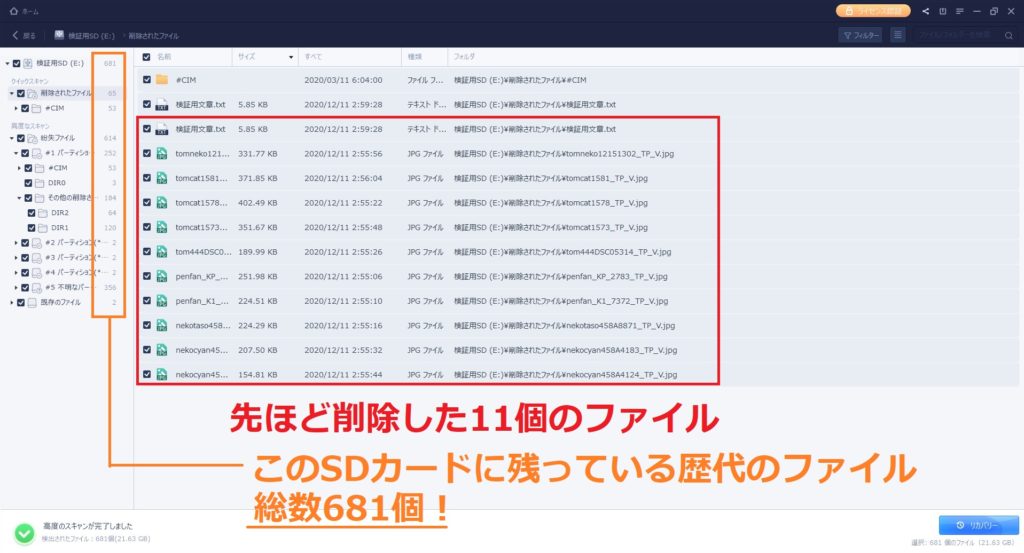
このSDカードは新品で購入したものなのですが購入してから書き込んできたデータが、なんと681個も検出されました。


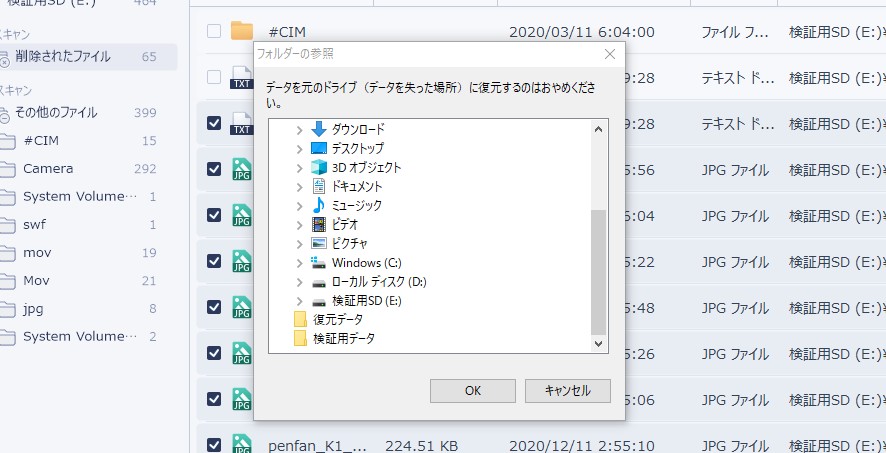
スキャンで検出されたデータはすべて復旧することができます。
復元されたファイルを保存する場所を指定できるので、今回は『復元データ』というファイルを作成し指定します。
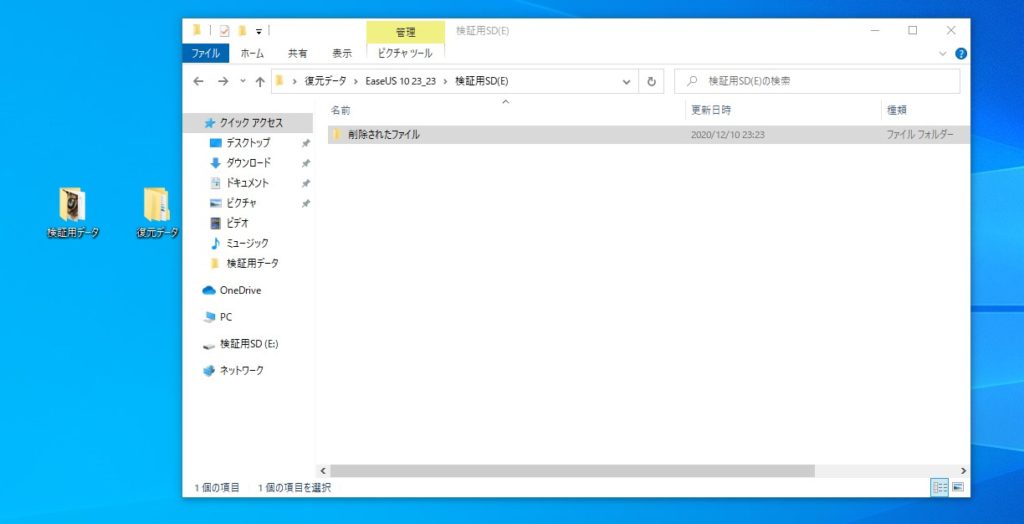

復元データの中には『復元データ→EaseUS10 23_23→検証用SD(E)→削除されたファイル』という階層でデータが保存してありました。
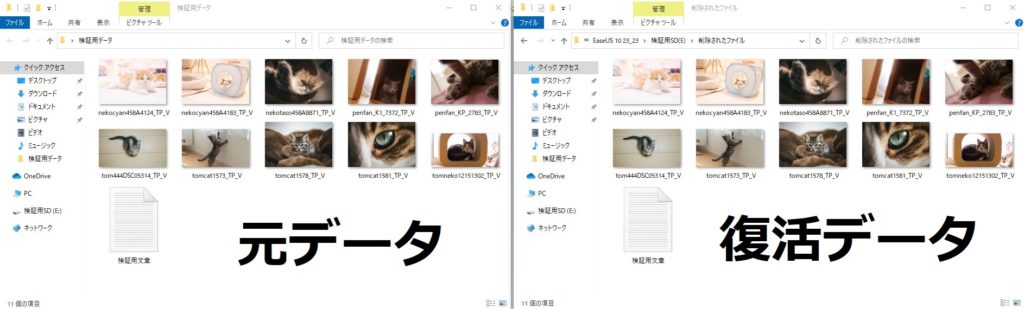
フォルダ内のデータは削除前と全く同じデータが入っています。
画質の劣化も全くありませんし、テキストの文字化けもありません。
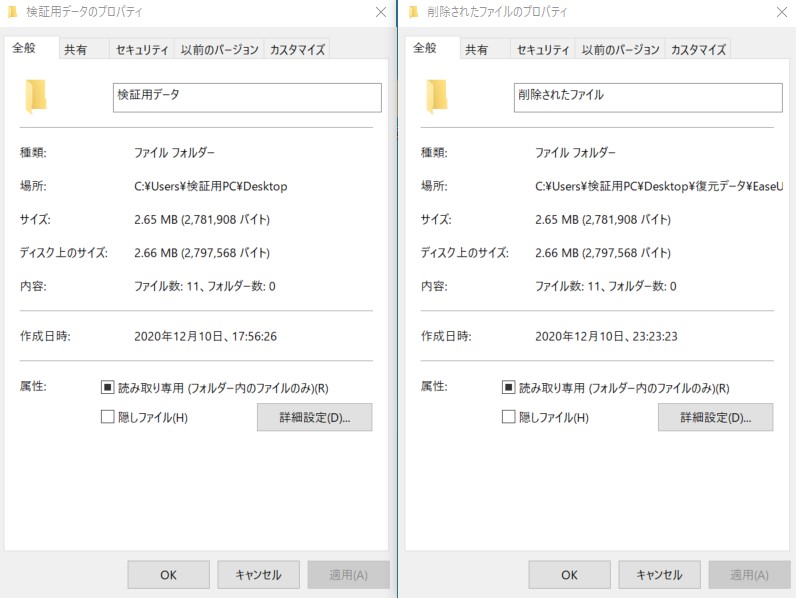
気になって復活前後のプロパティを確認してみましたが、ファイルサイズがバイト単位で同じなので、復活後のデータは完全に同じものである確率が高いです。
今回の検証では復活率100%でした。
ちなみに、今回検証用のデータを入れる前に削除したデータも復元に成功していました。ここでお見せすることはできませんが、劣化することなく正常に読み込むことができました。
クイックフォーマット
では、復活したいデータを間違ってフォーマットしてしまった場合はどうなるのでしょうか?

SDカードをフォーマットして試してみました。


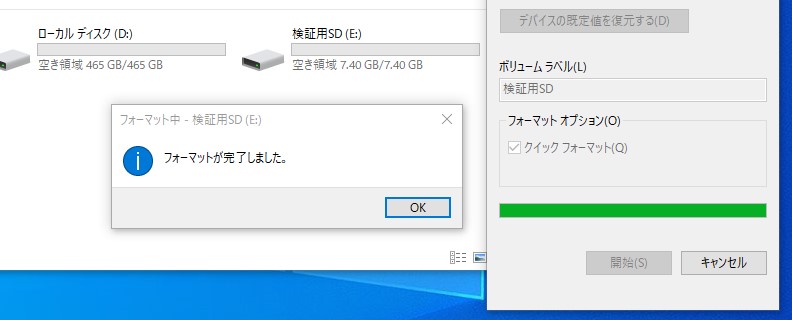
フォーマット後にEaseUS Data Recovery Wizardにてスキャン。
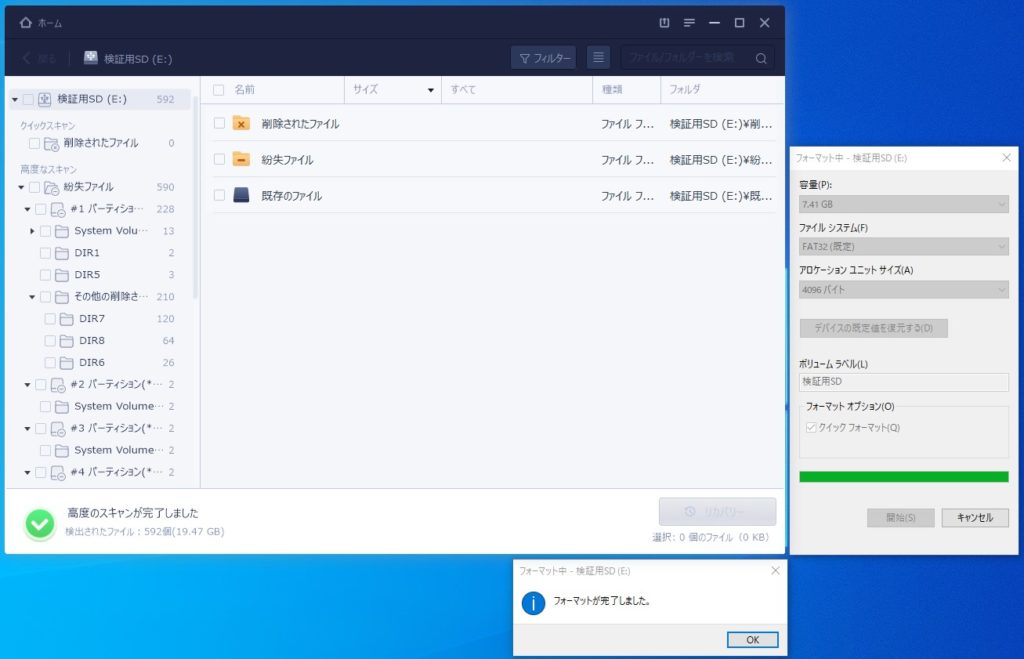
一応フォーマットしたあとということが分かるように合わせてスクショしました。クイックフォーマット後には592ファイルを救うことができました。
通常削除との違いですが、クイックフォーマット後は『削除されたデータ』という項目が0となり、『高度なスキャン』というカテゴリーに全ファイル(592個)が入っていました。
この検証でクイックフォーマットでは表面上のデータしか消すことはできないとわかったので、安易に記録メディアを譲ったり廃棄することの怖さも実感しました。
普通のフォーマット

クイックフォーマットとは違い、保存領域の不良セクタまで確認して根こそぎデータを削除するので、データの復活は難しいといわれています。
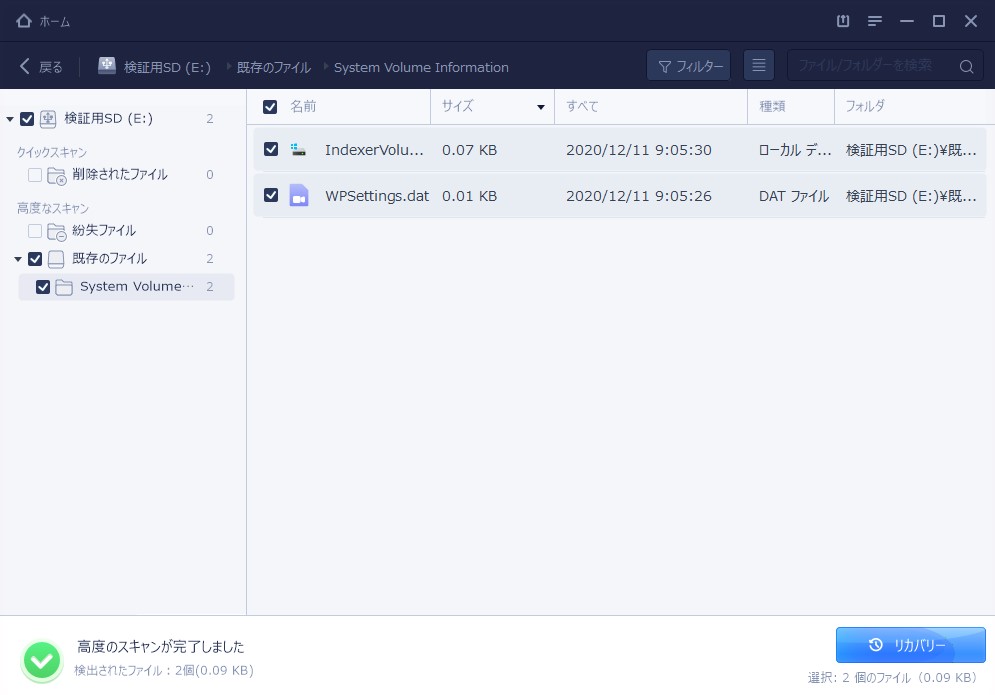
通常のフォーマット後のスキャン時の検出ファイルは『WPsettings』と『indexr Volume Information』の2つのファイルのみでした。
この2つは僕が保存したファイルではなく、保存領域内に自動生成されるデータなので、フォーマット後の復元可能なファイルは0個という結果となりました。

フォーマットしたデータを取り出すことができてしまったら、中古販売されている記録メディアなどからデータを抜き放題となってしまうので、かなり危険なソフトとなってしまいます。
このソフトの本来の使用目的である復旧ですが『大事なファイルをうっかり削除してしまった』ケースで完全フォーマットしてしまったという方はいないと思うので、EaseUS Data Recovery Wizardは復元ソフトとしては必要十分な性能をもっていると言えそうです。
無料版と有料版の違いは何?
有料版と無料版の違いをまとめておきます。
| 機能 / 製品 | FREE(無料版) 0円 |
Pro(一般向け) 8,900円~ |
Tech(商用向け) 35,580円~ |
|---|---|---|---|
| 復元容量制限 | 2GBまで (初期0.5GB) |
無制限 | 無制限 |
| 削除後の データ復元 |
〇 | 〇 | 〇 |
| フォーマット後の データ復元 |
〇 | 〇 | 〇 |
| 紛失データの復元 | 〇 | 〇 | 〇 |
| サポート | × | 〇 | 〇 |
| アップグレード | ー | 〇 | 〇 |
| 使用可能台数 | ー | 1台 | 複数台可能 |
| 商用利用 | × | × | 〇 |
Free版の初期制限は0.5GBのようですが、SNS連携(ツイッターまたはFacebookで投稿)をすることによって無料容量が2GBまでアップグレードされます。
無料版と有料版は別製品?
EaseUS Data Recovery Wizardは無料版と有料版でソフトが分かれていることはなく、同一ソフトとなっています。
無料版の2GBで事足りるのであれば完全無料での使用が可能です。
もし容量が足りない場合にはその場で有料版を購入することができます。復元したいデータと有料版の最低金額8,900円を比較して『お金を払ってでもデータを取り戻したい!』という場合であれば購入する価値アリです。
データ復旧ソフト界にの中でも最強かもしれない
EaseUS Data Recovery Wizardはデータ復元ソフトの中でも知名度の高いソフトです。
このページの内容のほかにも削除してしまったファイルが格納されている『ゴミ箱』をさらに削除した場合でもゴミ箱削除復元が可能だったり、フォルダを指定しての削除も可能。
Windowsそのものを復元したり、さらには保存し忘れてしまったり、行方不明(気が付かずに削除してしまった場合)になってしまったエクセル復元まで可能です。
“完全フォーマットしてしまったデータ以外”であればほぼすべてのデータの復旧が可能なので、有料無料問わず復元ソフトとしては最強レベルの製品です。
他のEaseUS製品も紹介しています
EaseUS(イーザス)は個人・法人向けにWindows、Mac、iOS、Android環境でのデータセキュリティまたはドライブ管理サービスを提供しています。
【データ復旧・バックアップ・パーティション管理・データ移行】などを簡単に実現できるソフトをお探しの方は試してみてください。
難しいパーティション操作を簡単にする【EaseUS Partition Master】
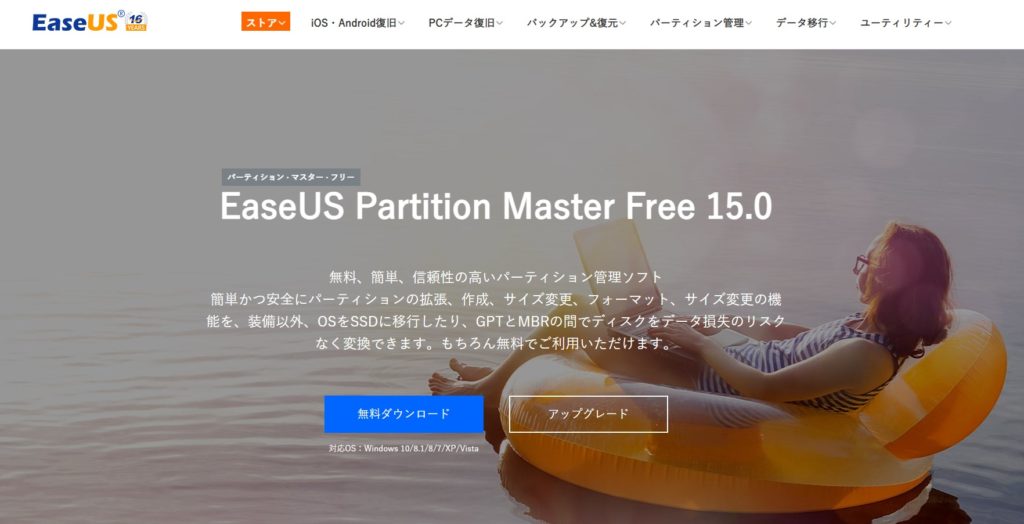
パソコン初心者には難しい『コマンドプロンプト』無しでパーティション管理を実行できるソフト。
ディスク管理やデータの完全削除を簡単にこなせる超便利な仕様です。
-

-
難しいパーティション操作を簡単にするEaseUS Partition Masterをレビュー[PR]
パソコンの中に保存されているデータを管理する際に “ローカルディスク(D:)” や “Windows(C:)” などの表記の保存領域をよく見かけます。これらは『パーティション』と呼ばれており、パソコンの中でデータがごちゃ混ぜにならいないように仕分けする役割を持っています。 パーティションという言葉を ...
続きを見る
新しいパソコンに簡単引っ越し!【EaseUS Todo PCTrans】
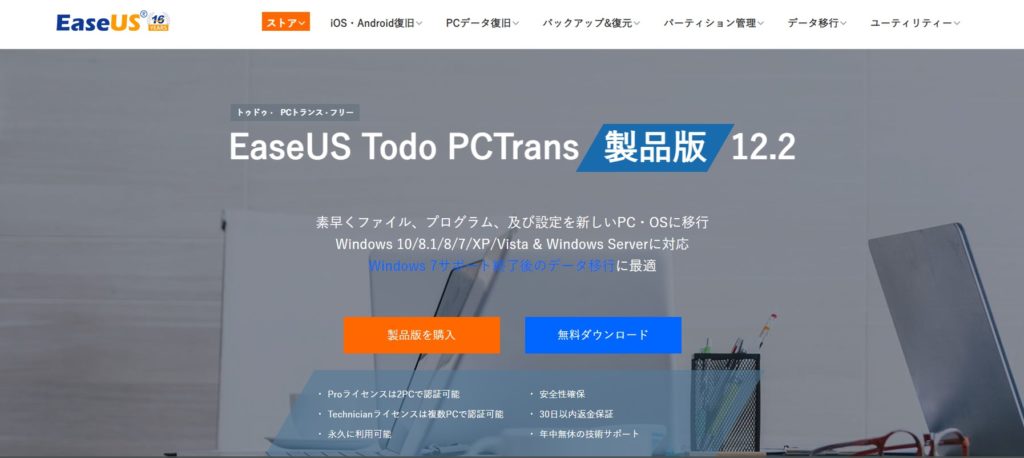
パソコンデータをスマホの機種変更のような感覚で移行できるため、パソコンを買い替えるタイミングで大活躍間違いなし!
パソコンを丸ごとデータ移行はもちろん、アプリやソフト単体での移行、異なるOS間での移行など、あらゆるデータ移行シーンで活用できるソフトです。
-

-
新しいパソコンに簡単引っ越し!EaseUS Todo PCTransをレビュー[PR]
パソコンを買い替えた時にデータ移行を『する人』と『しない人』に分かれます。 パソコンを買い替えるたびにデータ移行をする場合、クラウドストレージを活用したり、データをひとつひとつ移行する方法が一般的です。 また、データ移行をしない人の場合、何もデータが入っていない新しいパソコンがすっきりするという人が ...
続きを見る
パソコンの中身をなんでもバックアップ!【EaseUS Todo Backup Home】
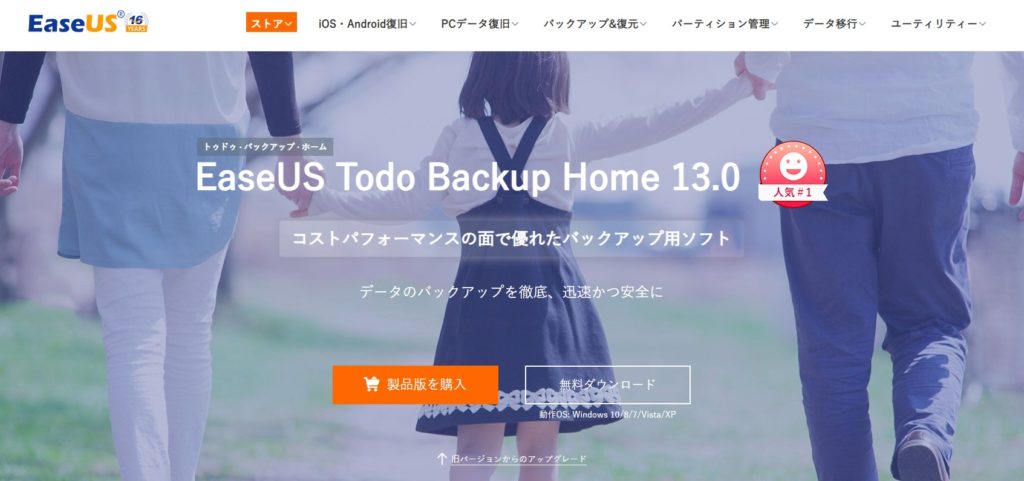
パソコンのデータをそのままバックアップできるソフト。
パソコンのストレージを交換したり、丸ごと(WindowsなどのOSも含めた)バックアップをしたい場面で役立つ万能なソフトです。
-
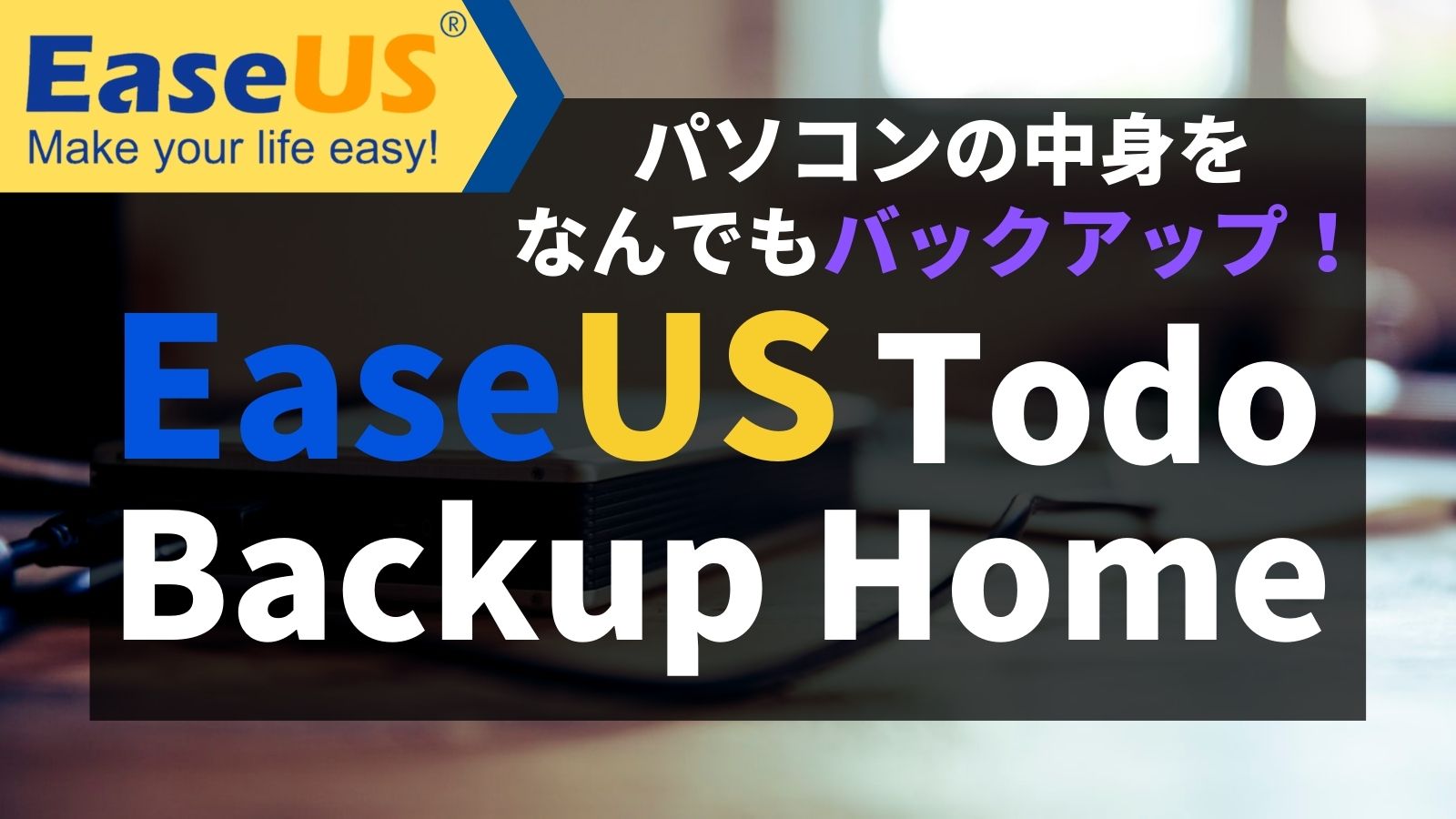
-
パソコンの中身をなんでもバックアップ!EaseUS Todo Backup Homeをレビュー[PR]
スマホのバックアップをとる機会は多くなってきたものの、パソコンのバックアップはとっていない方がほとんどではないでしょうか? 簡単なファイル程度のバックアップであれば外付けHDDやUSBメモリなどの外部メモリで事足りるもの。 このページではパソコンのあらゆるデータをサクッとバックアップできるEaseU ...
続きを見る



